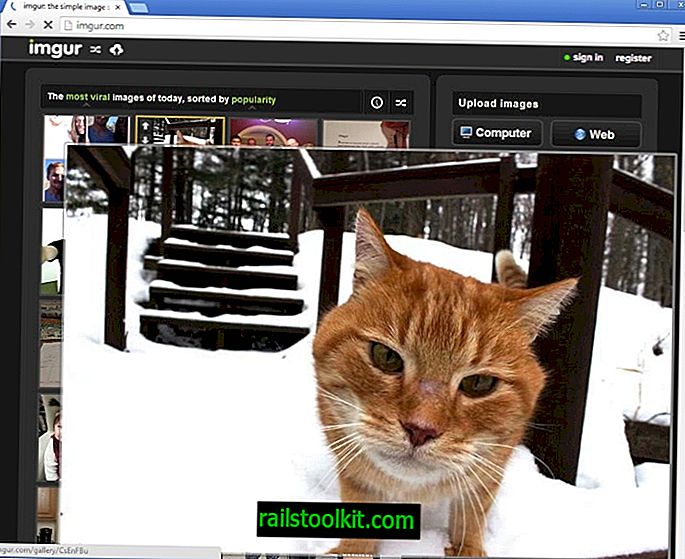Послуги в операційній системі Windows - це фонові процеси, які зазвичай не потребують взаємодії з користувачем. Вони автоматично запускаються з Windows, або коли відбувається якась подія, яка викликає їх. Більшість системних адміністраторів розрізняють між сторонніми та сторонніми службами. Сервіси перших партій були встановлені в операційній системі, вони є від Microsoft і багато є основними частинами ОС. Відключення основної послуги може мати серйозні наслідки; Windows може перестати завантажуватися, Інтернет може більше не працювати або принтер відмовляється друкувати.
Сторонні послуги з іншого боку додаються сторонніми розробниками, такими як Google, Apple або компанія, яка розробила антивірусне програмне забезпечення, встановлене в системі.
Ці служби іноді викликають проблеми, наприклад, якщо вони все ще перелічені під службами, навіть якщо додаток було давно видалено з копії Windows. Зловмисне програмне забезпечення також може іноді додавати служби, і можливо, доведеться видалити їх, коли антивірусне програмне забезпечення не в змозі.
Але як можна видалити служби з Windows? Наступний посібник висвітлює три різні варіанти; Інструмент командного рядка, реєстр Windows та програмне забезпечення сторонніх виробників.
Видалення служб з командного рядка
Це, мабуть, найскладніше рішення. Можливо, спочатку потрібно відкрити підвищений командний рядок, залежно від версії Windows. Ви можете спробувати відкрити командний рядок звичайно за допомогою гарячої клавіші Windows-r, набравши cmd та натиснувши клавішу Enter . Якщо ви видаєте команду і отримаєте помилку, що вам потрібні адміністративні привілеї, вам потрібно натиснути на пускову сферу Windows, виберіть Програми (або Усі програми), а потім аксесуари . Знайдіть командний рядок, клацніть правою кнопкою миші елемент у меню запуску та виберіть Запустити як адміністратор у контекстному меню. Це запускає підказку UAC під Vista та Windows 7, яку потрібно прийняти.
У командному рядку відображається Адміністратор: Командний рядок, якщо операція пройшла успішно.
Користувачі Windows 7 та Vista, у яких у меню запуску включено поле пошуку, можуть замість цього ввести cmd, щоб відкрити піднятий командний рядок за допомогою Ctrl-Shift-Enter .
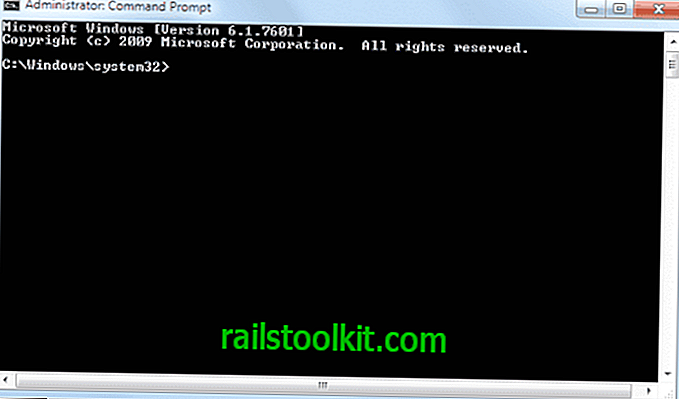
Служби Windows видаляються за допомогою команди sc delete з наступною назвою служби. Оскільки, ймовірно, ви не знаєте імені, яке вам потрібно, щоб відкрити список служб Windows. Це робиться за допомогою клавіш Windows-r, набравши services.msc і введіть на клавіатурі.
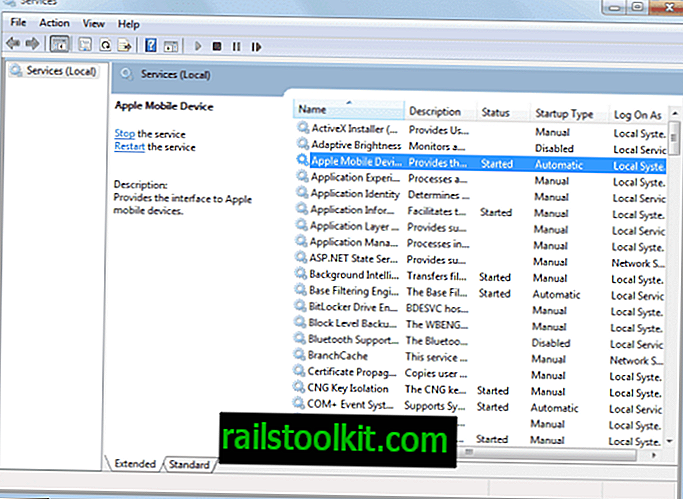
Вам потрібна назва послуги, а не ім'я, яке відображається в головному списку. Імена іноді можуть бути однаковими. Двічі клацніть службу, яку потрібно видалити, щоб побачити обидва імені. Apple Mobile Device - це, наприклад, ім’я служби та ім'я відображення служби. Microsoft з іншого боку часто використовує короткі криптовалютні імена служб та довші відображувані імена. Служба шифрування приводу Bitlocker (назва дисплея) вказана з назвою служби BDESVC.
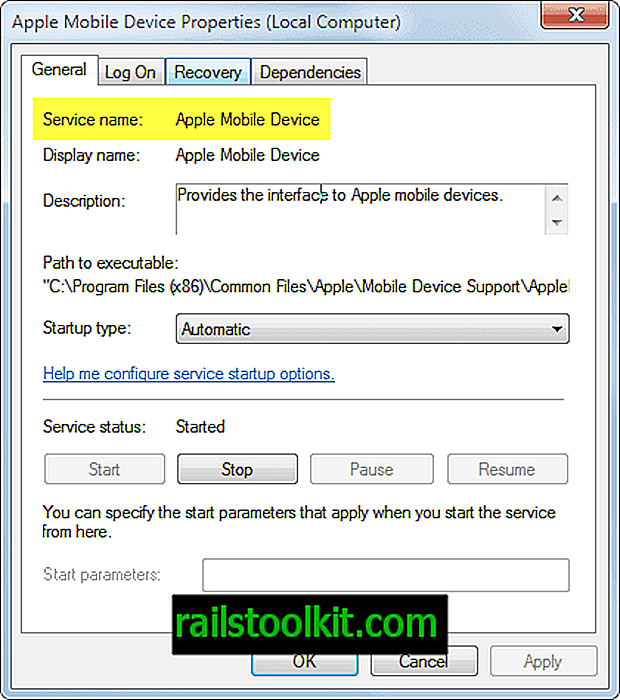
Назва може мати значення для команди. Скажімо, ми хочемо видалити сервіс Apple Mobile Device, що залишився після видалення iTunes. Команда зробити це в командному рядку sc видалити "Apple Mobile Device" .
Помічаєте лапки навколо назви послуги? Пробіл звичайно розглядається як нова команда або параметр, що означає, що необхідно використовувати лапки, якщо імена або команди використовують пробіли, щоб в основному сказати програмі, що всі вони є частиною слова або фрази. Погляньте на скріншот нижче, щоб побачити, що станеться, якщо команда видана без лапок, а потім з.
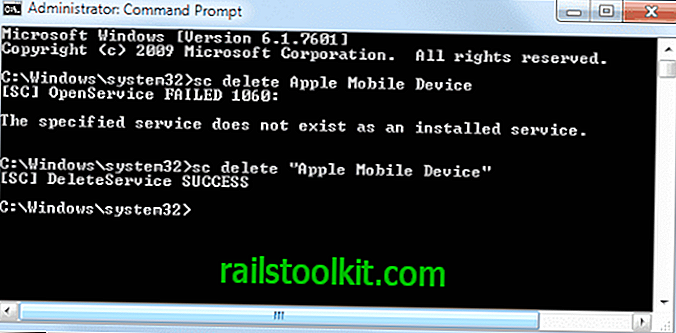
Перефразовуючи: Щоб видалити служби з командного рядка, вам потрібно зробити наступне:
- Відкрийте піднесений командний рядок
- Відкрийте список управління службами Windows
- Двічі клацнувши на сервісі, ідентифікуйте назву послуги, а не ім'я відображення.
- Виконайте команду, переконайтеся, що ви використовуєте лапки, якщо ім'я містить пробіли.
- Повідомлення [SC] DeleteService SUCCESS вказує на те, що послугу було успішно видалено з операційної системи.
Видалення служб у реєстрі Windows
Усі сервіси занесені до реєстру Windows. Якщо ключ реєстру служби буде видалений, він буде видалений із системи. Зазвичай цей метод набагато швидший. Ось як це робиться:
За допомогою гарячої клавіші Windows-r відкрийте вікно запуску, введіть regedit у поле та натисніть клавішу enter . Деякі користувачі можуть побачити підказку UAC, яку їм потрібно прийняти.
У вікні відображаються папки зліва, а підпапки або параметри - праворуч. Знайдіть наступний ключ реєстру, дотримуючись структури папки зліва.
HKEY_LOCAL_MACHINE \ SYSTEM \ CurrentControlSet \ послуги
Клацання на сервісах перераховує всі доступні Служби Windows як підпапки цього ключа. Зверніть увагу, що ім'я служби служби використовується як ім'я папки, що означає, що вам може знадобитися ще раз відкрити список служб, щоб визначити потрібні послуги.
Я пропоную вам створити резервну копію ключа, перш ніж розпочати видалення послуг. Клацніть лівою кнопкою миші на папці служб та виберіть «Файл»> «Експорт» для резервного копіювання ключа. Введіть ім'я файлу та збережіть його на жорсткому диску.
Ви можете знову імпортувати резервну копію, вибравши "Файл"> "Імпортувати" та файл, який ви експортували раніше.
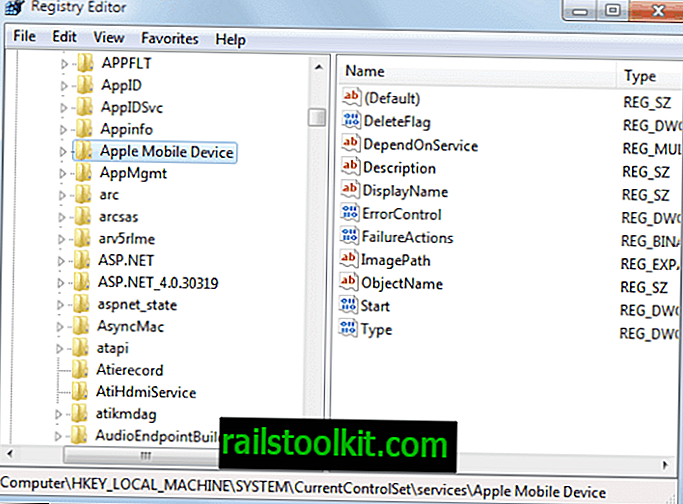
Знайдіть у списку службу, яку потрібно видалити. Клацанням лівою кнопкою миші вибирає службу та відображає її параметри на правій панелі. Щоб видалити службу, натисніть видалити на клавіатурі або клацніть правою кнопкою миші послугу та виберіть видалити з контекстного меню.
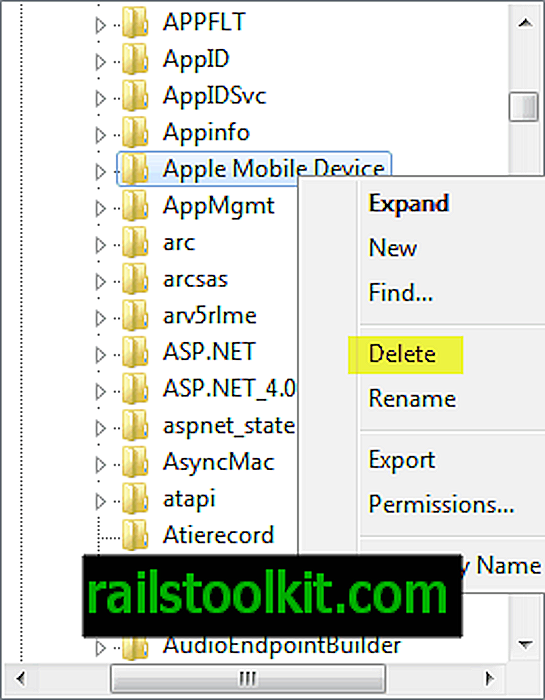
Перефразовуючи цей метод:
- Відкрийте Реєстр Windows
- Перейдіть до ключа HKEY_LOCAL_MACHINE \ SYSTEM \ CurrentControlSet \ services
- Резервне копіювання ключа послуг
- Визначте послугу, яку потрібно видалити
- Клацніть лівою кнопкою миші на цій службі та натисніть клавішу delete на клавіатурі
Використання стороннього програмного забезпечення для видалення служб Windows
Цей метод, мабуть, найпростіший з усіх. Все, що вам потрібно зробити, це завантажити популярне програмне забезпечення Autoruns, яке є у вільному доступі від Microsoft. Програма портативна, що означає, що її не потрібно встановлювати після розпакування. Запустіть autoruns.exe.
Програма перераховує все, що починається під час запуску Windows. Знайдіть вкладку Служби вгорі та натисніть на неї. Усі послуги перших та сторонніх організацій перераховані тут за замовчуванням.
Ви можете відфільтрувати служби Microsoft, якщо ви хочете видалити службу третьої сторони. Клацніть на Опції> Сховати записи Microsoft та Windows і натисніть F5 після цього, щоб оновити список.
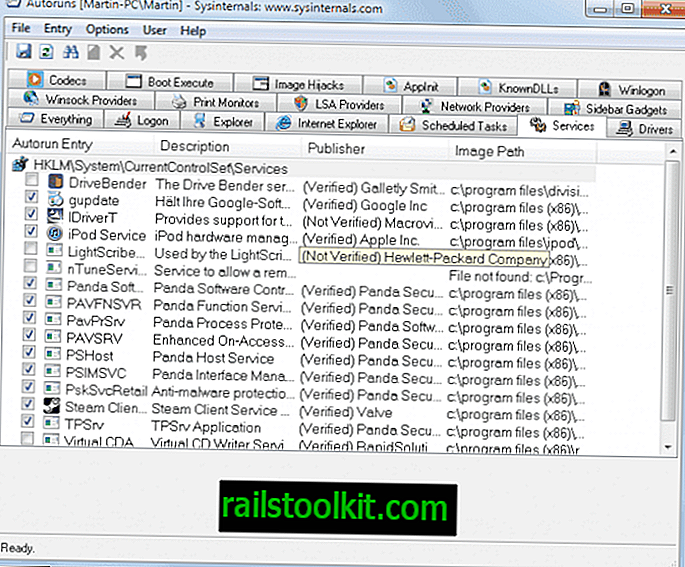
Знайдіть службу, яку ви хочете видалити, та виберіть її лівою кнопкою миші. Натисніть Видалити на клавіатурі та підтвердьте видалення в Windows, що відкривається. Деякі користувачі Windows можуть отримати повідомлення про заборону доступу. Ось тоді програмне забезпечення не працює з підвищеними привілеями. Просто виберіть Запустити як адміністратор, щоб перезапустити Autoruns з правами адміністратора та прийняти підказку UAC, якщо вона відображається.
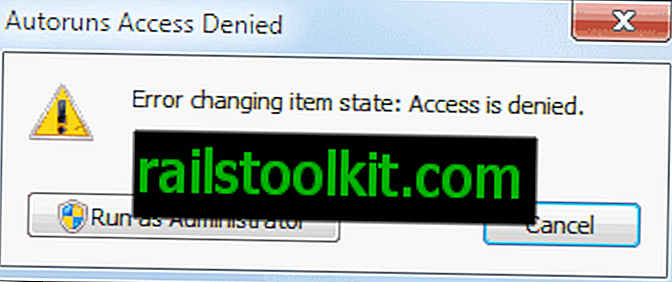
Виконайте операцію з видалення ще раз, цього разу це має спрацювати. Запис видаляється із списку послуг негайно після успіху.
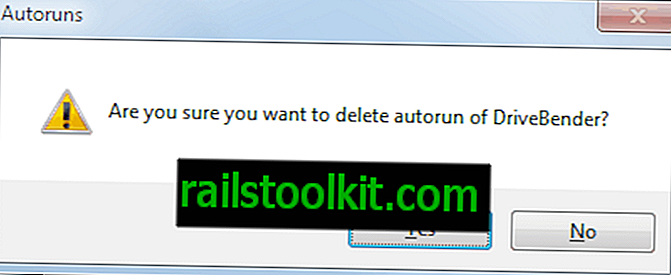
Підсумовуючи цей метод:
- Завантажте безкоштовне програмне забезпечення Autoruns від Microsoft
- Перехід на вкладки послуг
- Знайдіть службу, яку потрібно видалити
- Клацніть послугу лівою кнопкою миші, натисніть клавішу видалення та підтвердьте видалення
Заключні слова
Цих трьох методів має бути достатньо для видалення служб в операційній системі Windows. Авторуни, без сумніву, є найбільш зручним рішенням, два інші методи, з іншого боку, "вбудовані", що має і свої переваги.
Іноді може бути ефективніше зупинити та відключити Сервіс, а не видаляти його. Це можна зробити найкраще за допомогою списку services.msc.